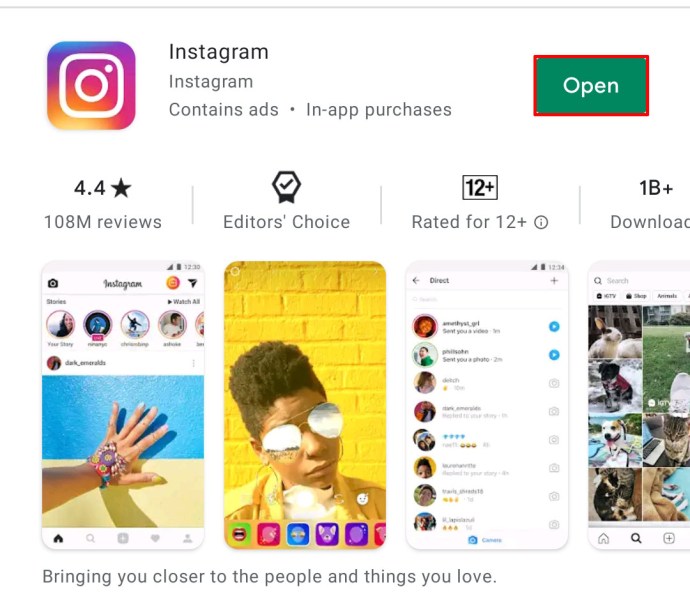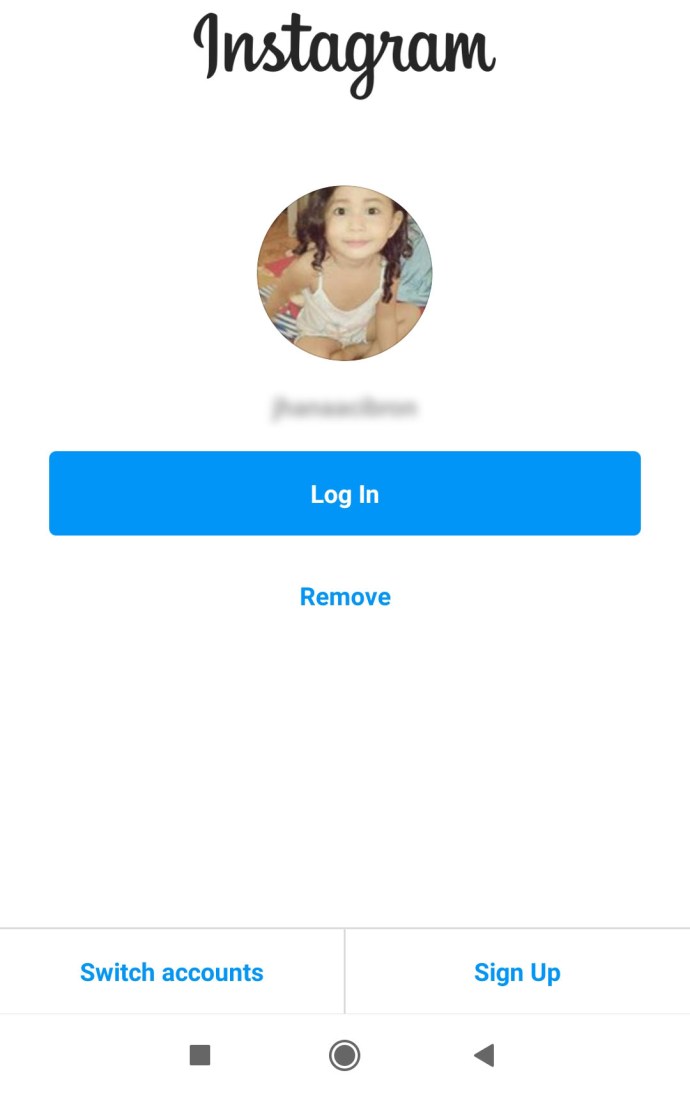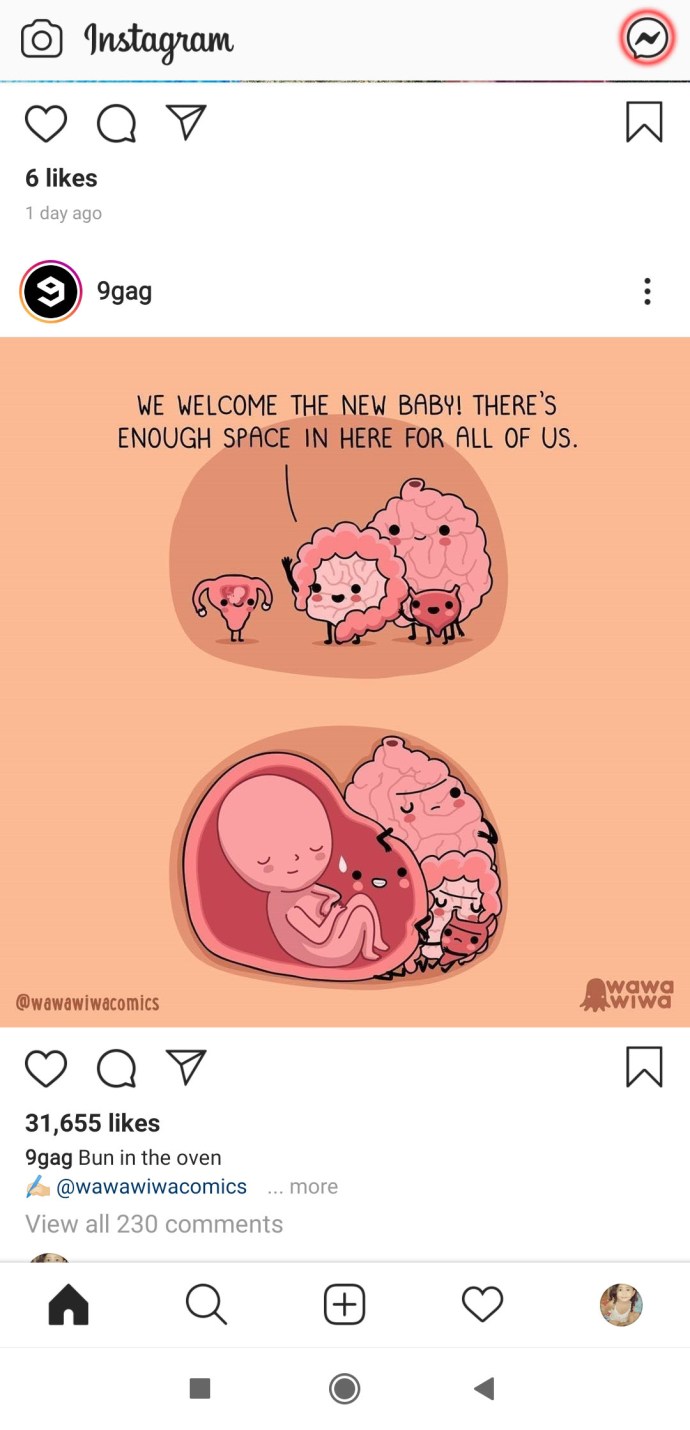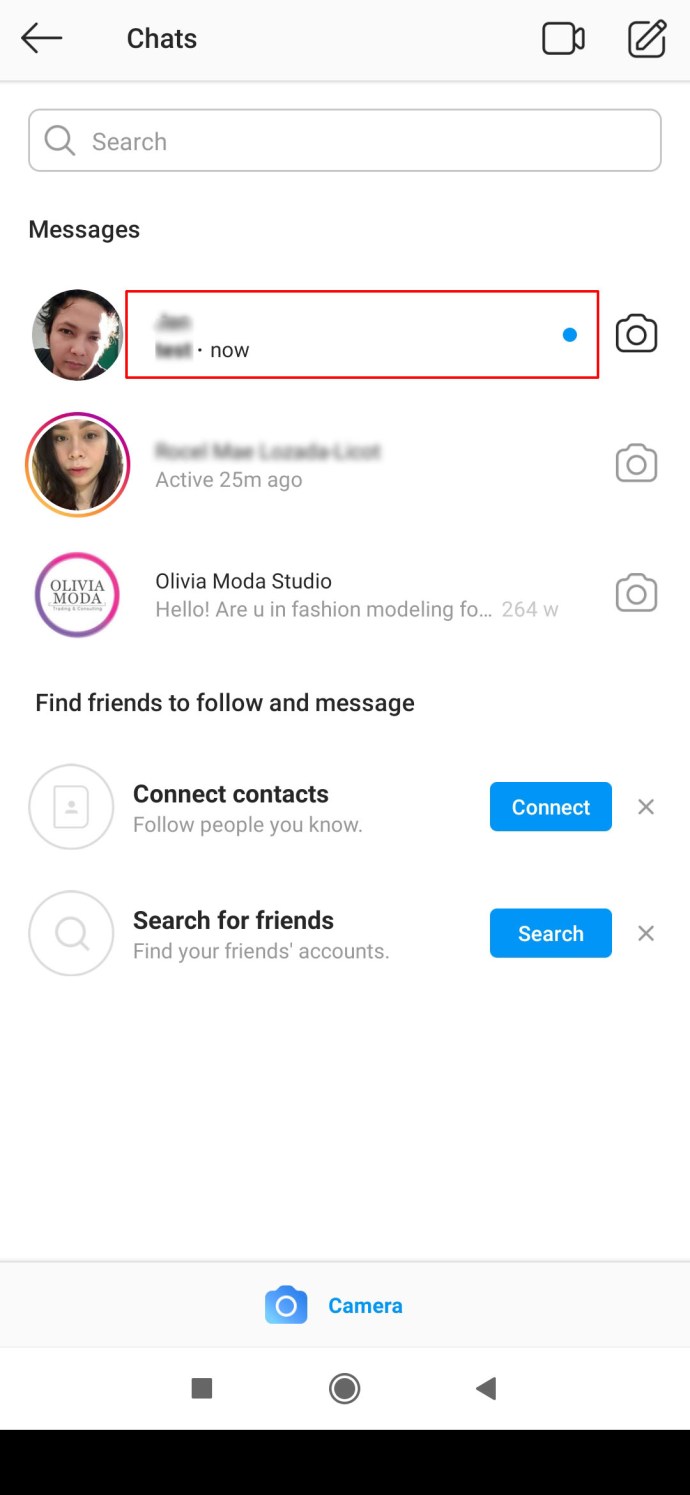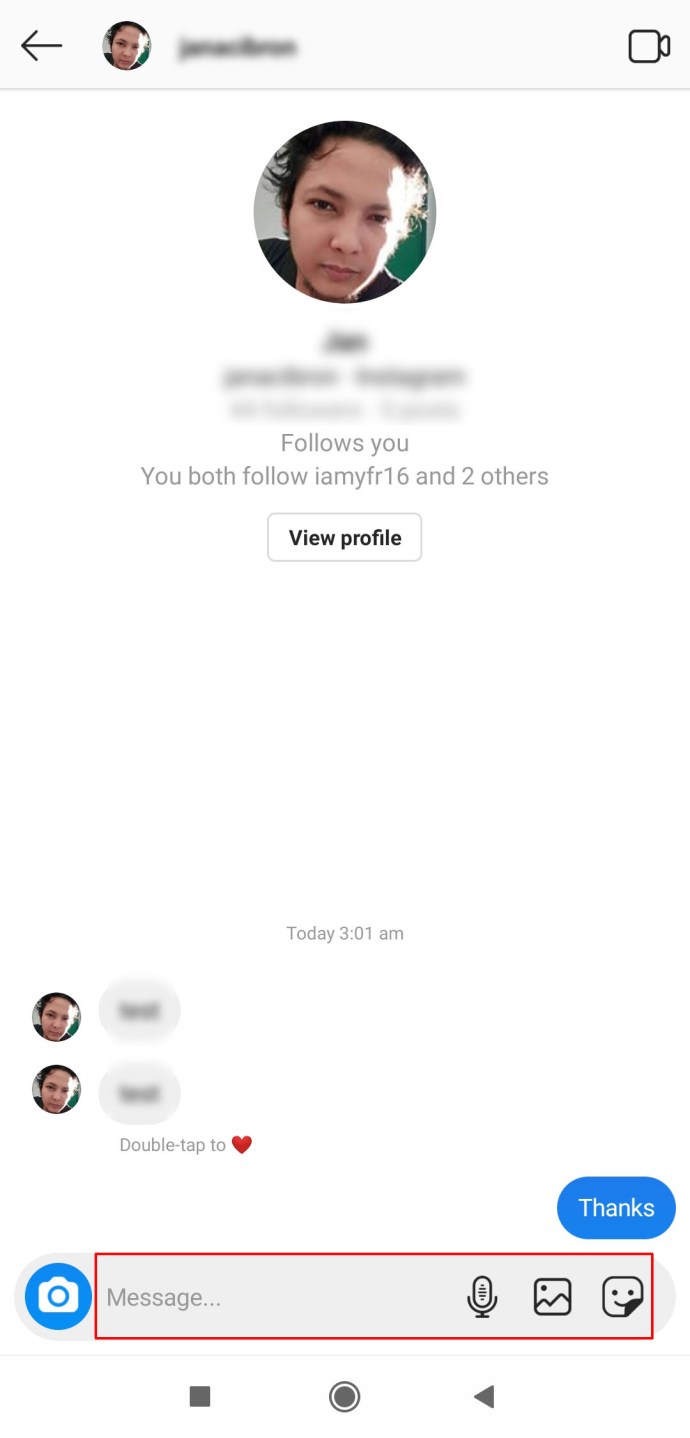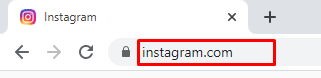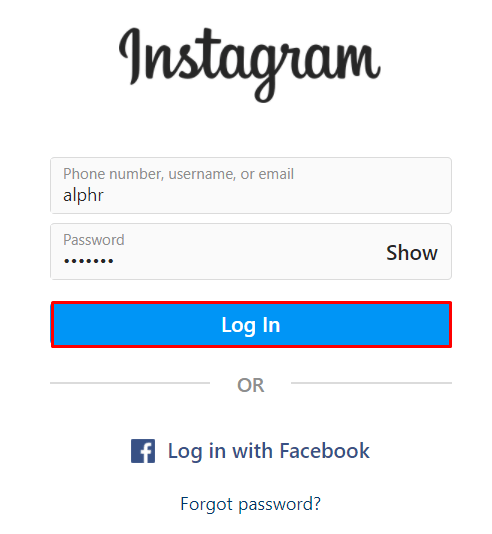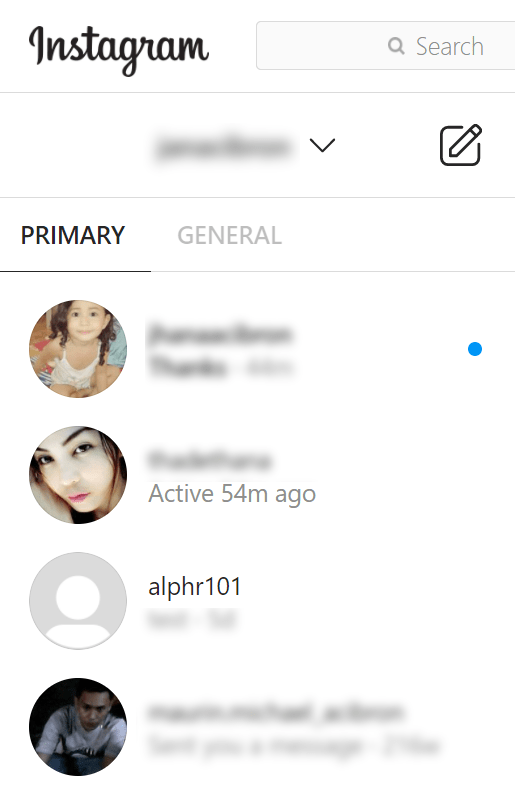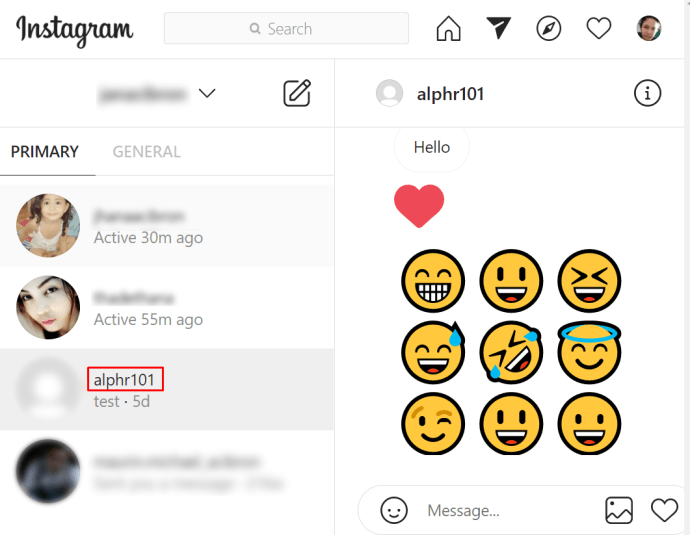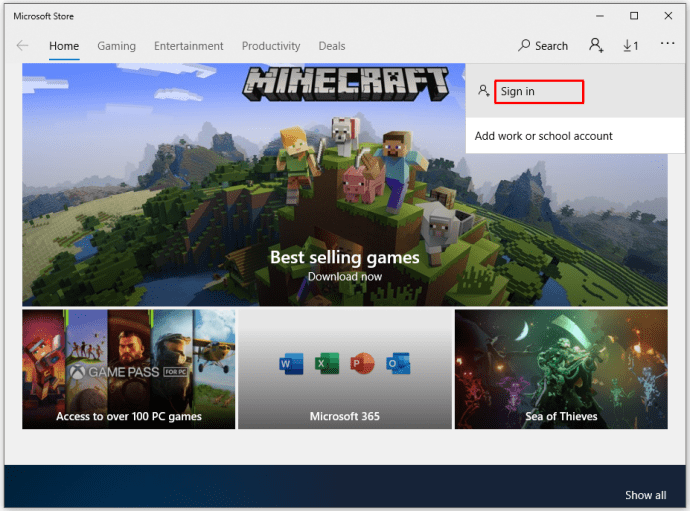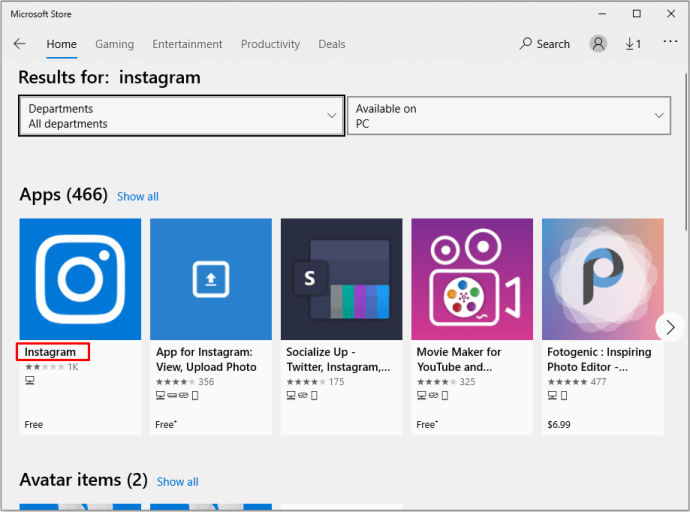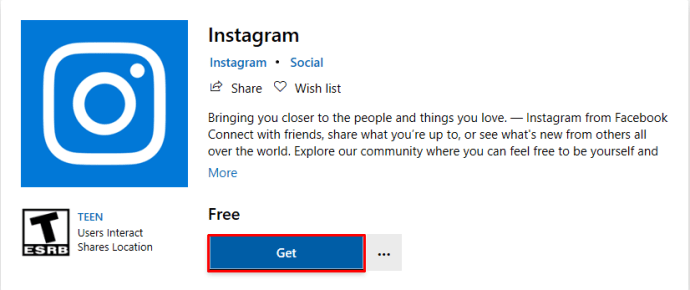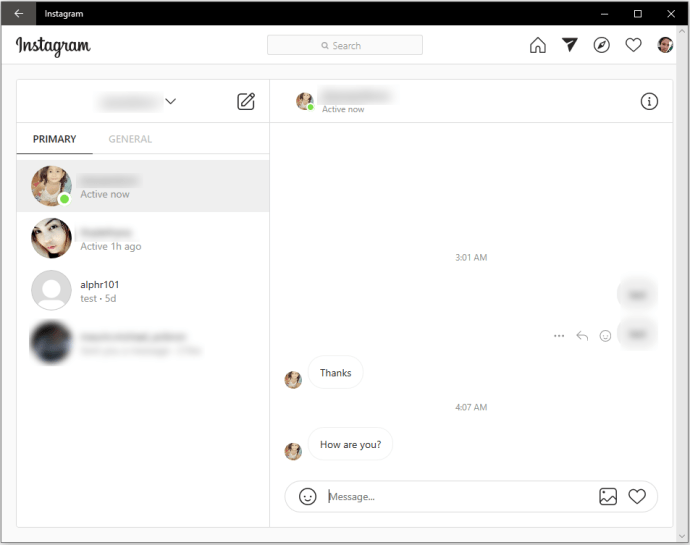So überprüfen Sie Ihre Instagram-Nachrichten
Instagram begann als soziale Plattform zum Teilen von Fotos und Videos. Nach einer Weile führte es Kommentare und Direktnachrichten ein, um mehr Interaktion zwischen den Benutzern zu fördern. Heutzutage verfügt Instagram über alle Funktionen einer modernen Messaging-App.
Sie können Textnachrichten senden, Fotos in Ihre DMs hochladen und sogar Videoanrufe tätigen. Egal, ob Sie eine private Nachricht senden oder Benachrichtigungen in großen Mengen senden möchten, Sie können alles tun. Sehen Sie sich einige Möglichkeiten an, mit denen Sie Ihre Nachrichten auf der Plattform auf jedem Gerät überprüfen können. Sowie ein paar Tricks und Workarounds für einige der lästigen Datenschutzprobleme.
So überprüfen Sie Ihre Instagram-Direktnachrichten (DMs) in der iPhone-App
- Starten Sie die Instagram-App.
- Melden Sie sich mit Ihren Zugangsdaten an.
- Wählen Sie das gewünschte Profil aus.
- Tippen Sie auf dem Startbildschirm auf das E-Mail-Symbol.
- Beginnen Sie mit dem Lesen Ihrer Nachrichten.
- Tippen Sie auf eine beliebige Nachricht, um die gesamte Konversation anzuzeigen.
Wenn Sie sich in die App einloggen, sehen Sie die Anzahl der ungelesenen Nachrichten. Es ist rot über dem Mail-Symbol markiert. Wenn Sie Ihre ungelesenen DMs durchsuchen, werden Sie feststellen, dass die App sie von der neuesten bis zur ältesten auflistet.
So überprüfen Sie Ihre Instagram-Direktnachrichten in der Android-App
Wenn Sie ein Android-Gerät verwenden, ist der Vorgang der gleiche. Im Gegensatz zu anderen Apps ist Instagram für iPhone und iOS grundsätzlich gleich. Dazu gehören die Formulierungen zu verschiedenen Einstellungen und Funktionen.
- Starten Sie die Instagram-App und melden Sie sich an.
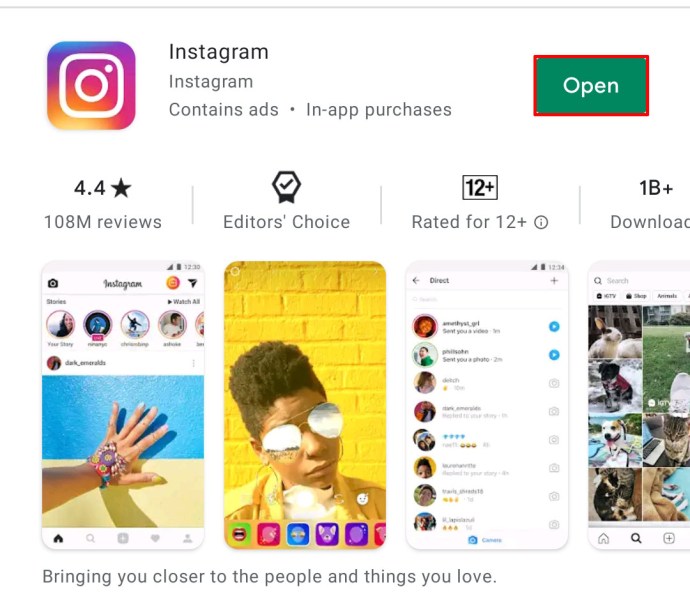
- Wählen Sie Ihr Konto aus, wenn Sie mehrere haben.
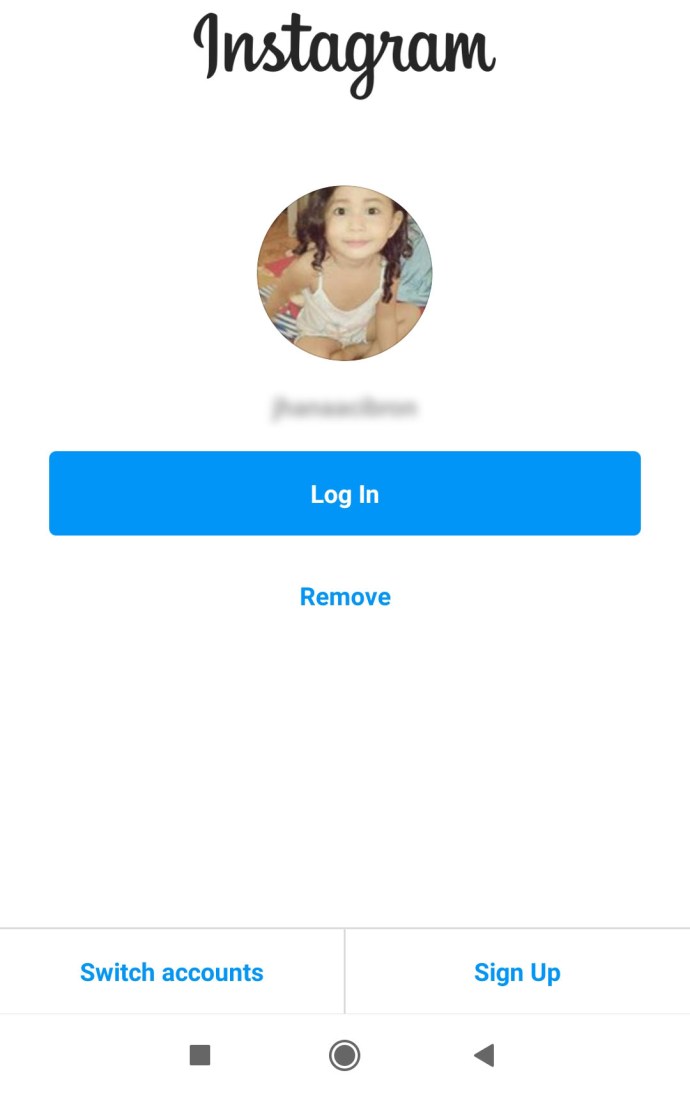
- Tippe auf das Mail-Symbol in der oberen rechten Ecke
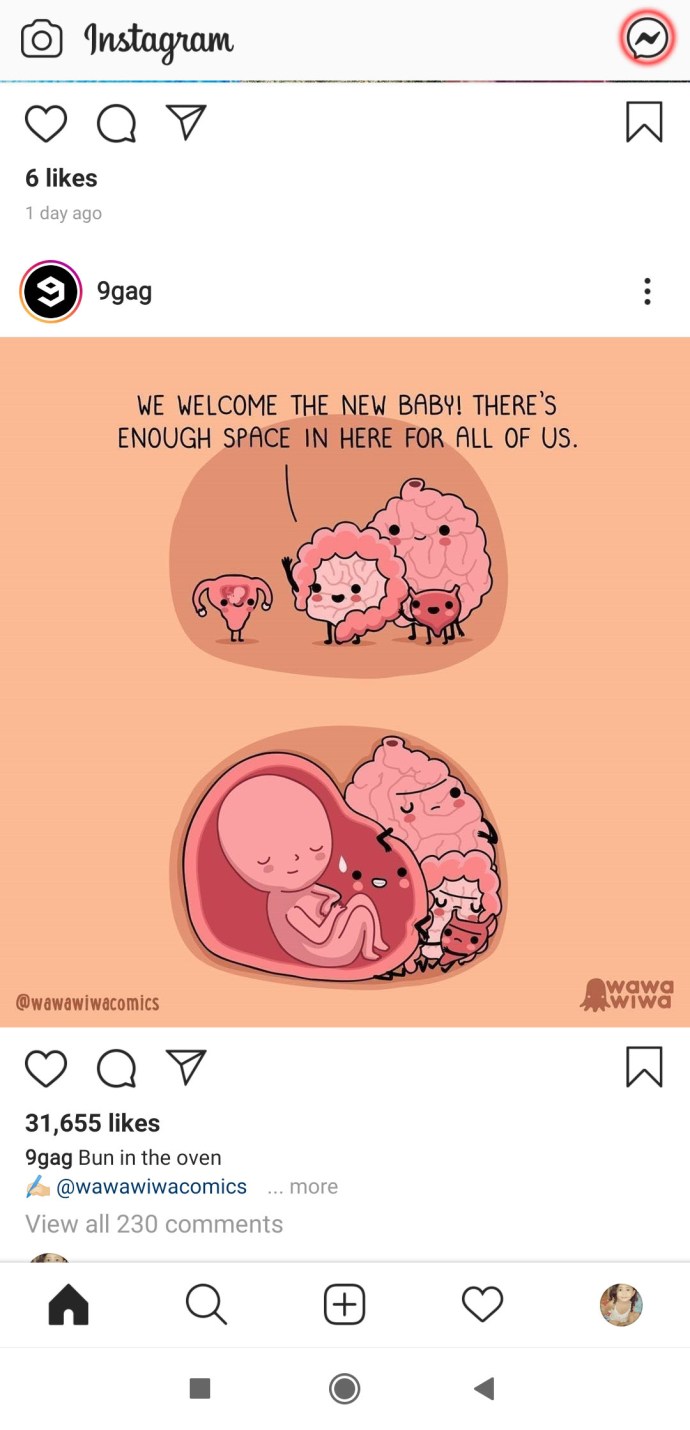
- Lesen Sie die neuesten Nachrichten
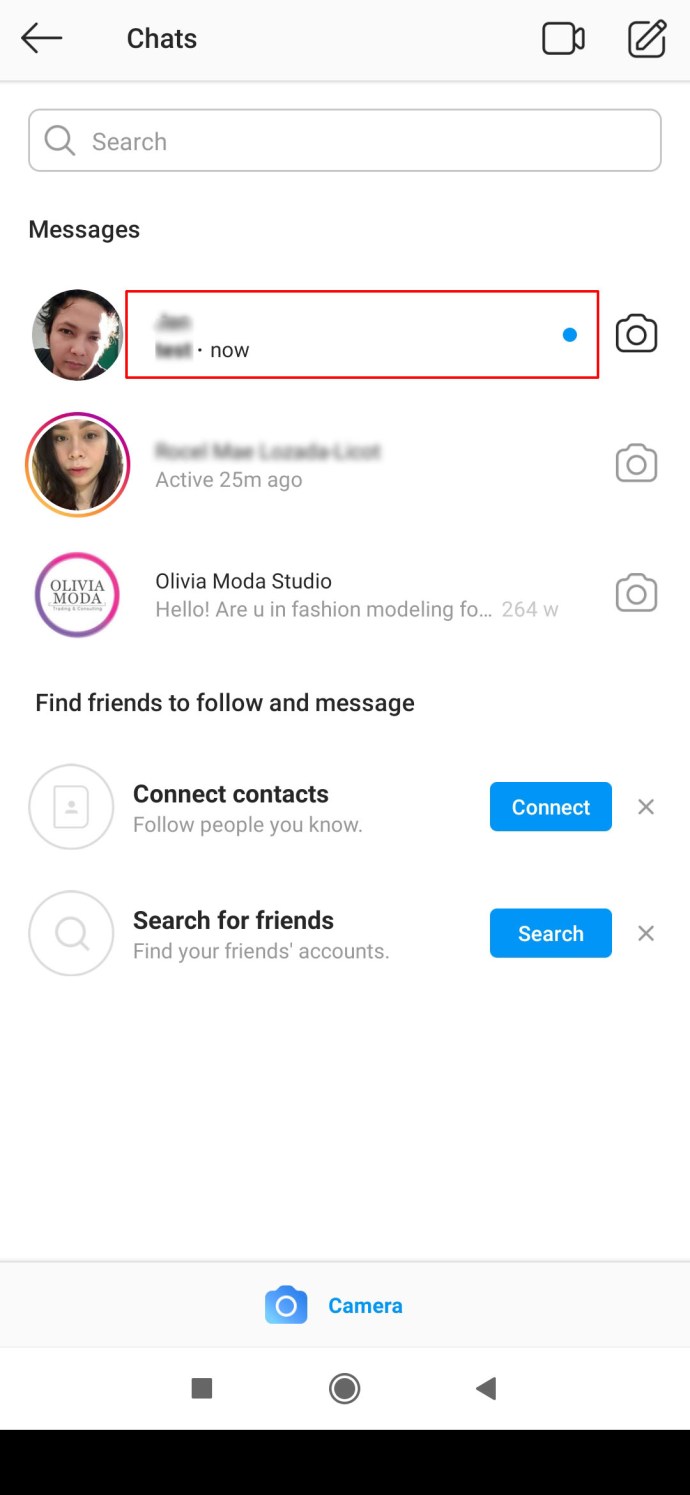
- Tippen Sie auf eine beliebige Nachricht, um die gesamte Konversation und das Antwortfeld anzuzeigen.
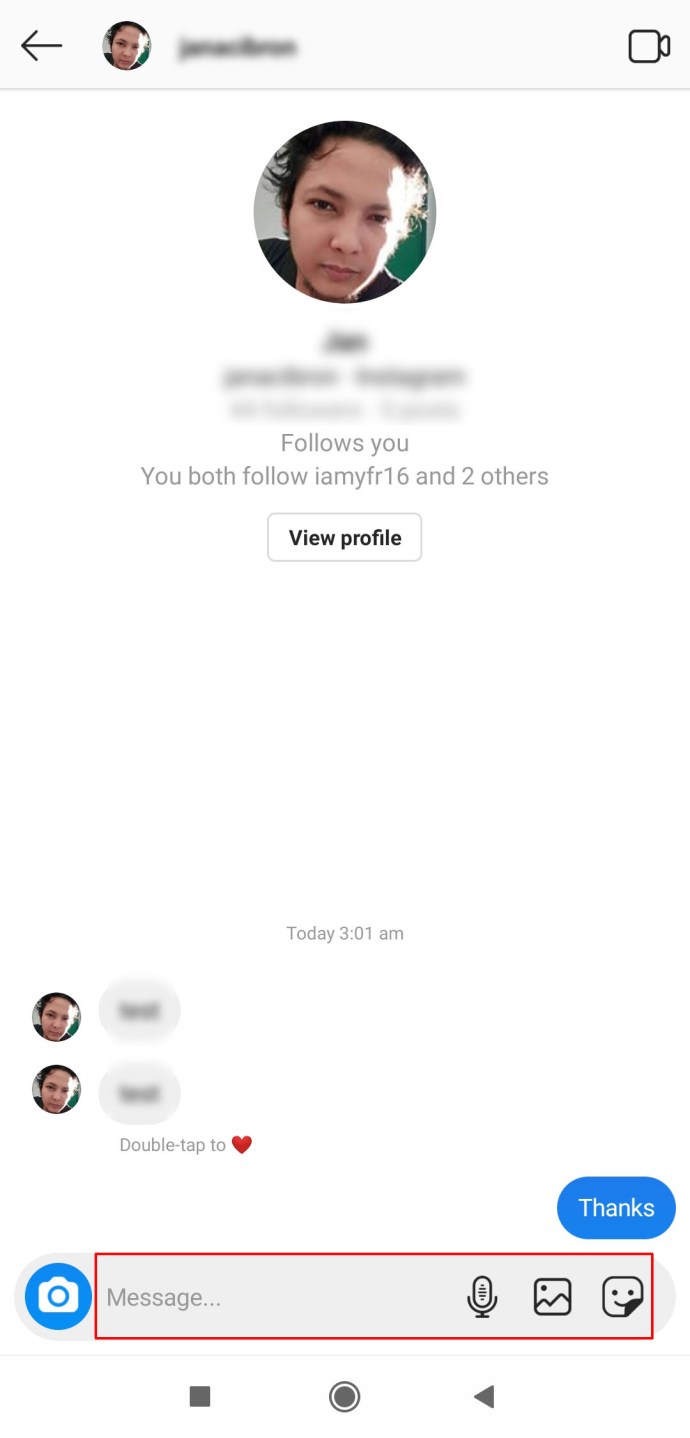
So überprüfen Sie Ihre Instagram-Direktnachrichten in einem Windows-, Mac- oder Chromebook-Browser
Wenn Sie Ihr Telefon nicht bei sich haben, können Sie jederzeit den Browser verwenden, um Ihre DMs zu überprüfen. Die offizielle Website-Oberfläche von Instagram leistet gute Arbeit, um Ihnen eine reibungslose Benutzererfahrung zu bieten.
- Besuchen Sie die offizielle Website von Instagram.
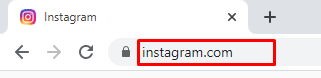
- Melde dich in deinem Konto an.
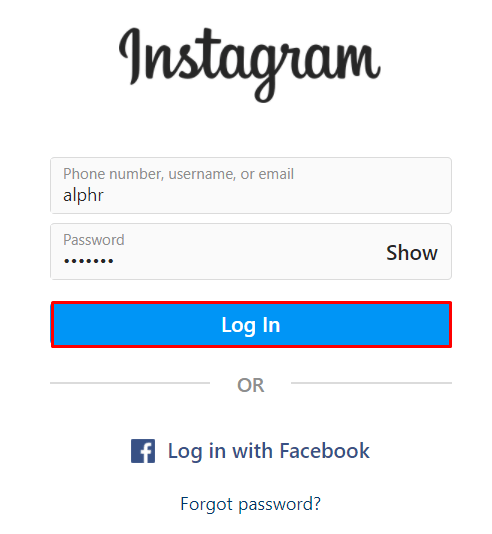
- Klicken Sie auf das Nachrichtensymbol (Papierfliegersymbol in der oberen rechten Ecke).

- Scrollen Sie durch die Konversationen im linken Bereich.
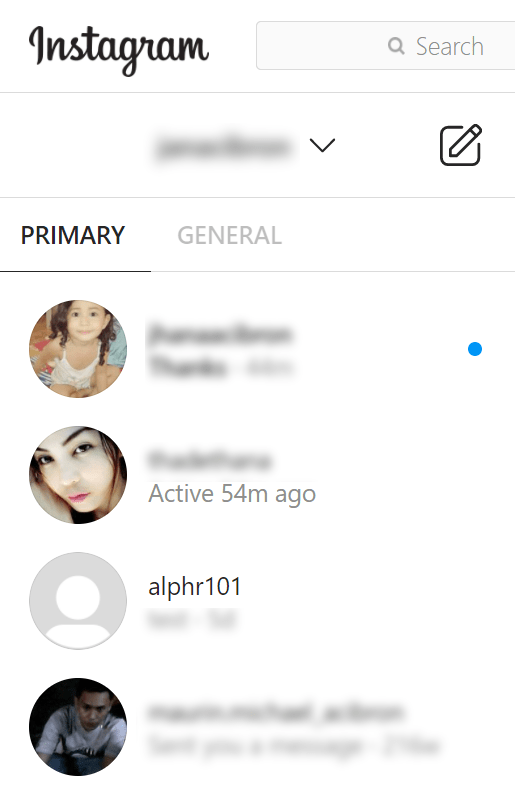
- Klicken Sie auf eine Nachricht, um sie im rechten Bereich zu öffnen.
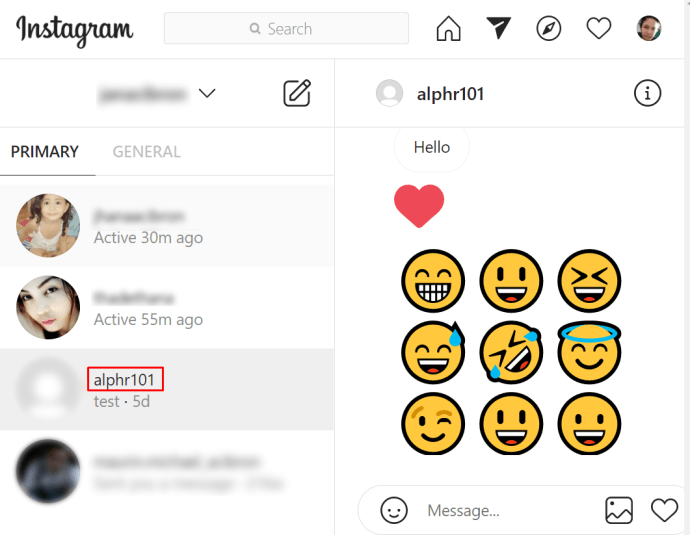
Wenn Sie über die Desktop-Browser-Version von Instagram antworten, können Sie Emojis und Fotos von Ihrem Laufwerk hinzufügen.
Instagram bietet auch eine Windows 10-Desktop-Version der App an. Sie können dies anstelle eines Browsers verwenden, um Ihr Profil zu verwalten und Nachrichten zu lesen oder auszutauschen.
- Melden Sie sich beim Microsoft App Store an.
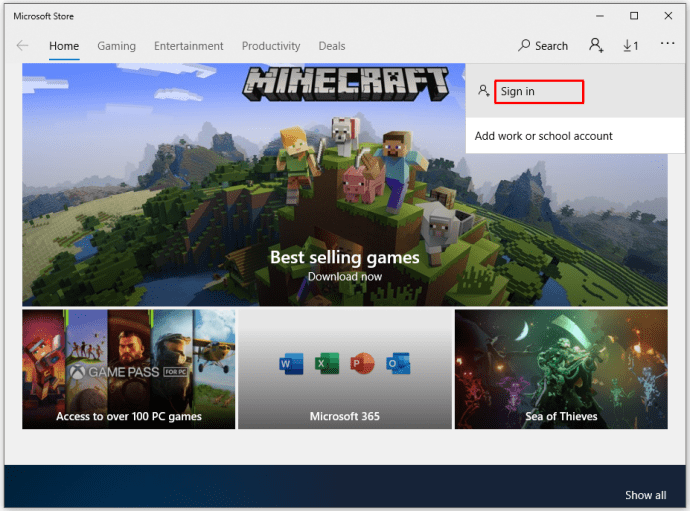
- Geben Sie Instagram ein und suchen Sie nach der App.
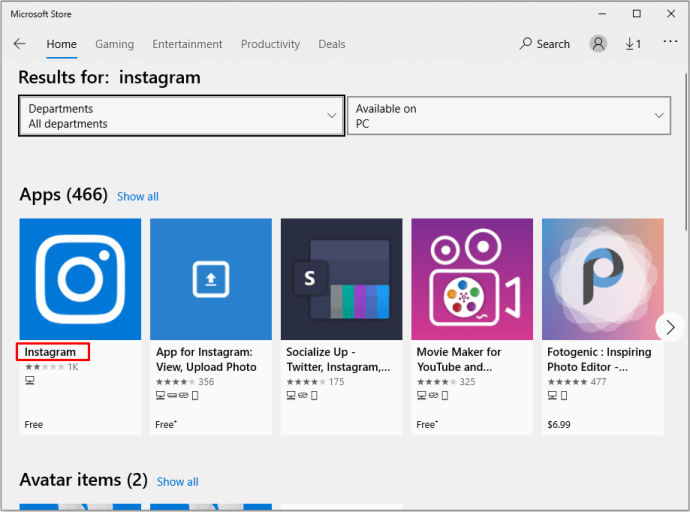
- Wählen Sie die App aus und klicken Sie auf Installieren.
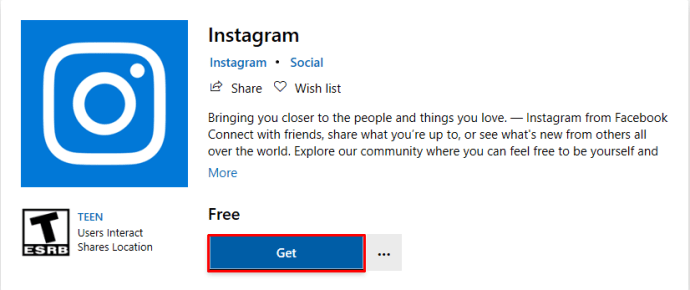
- Starten Sie die App und melden Sie sich mit Ihren Zugangsdaten an.

- Klicken Sie auf das Papierflugzeug-Symbol in der oberen rechten Ecke des Startbildschirms.

- Klicken Sie auf ungelesene Nachrichten, um das Feld zu erweitern und zu lesen.
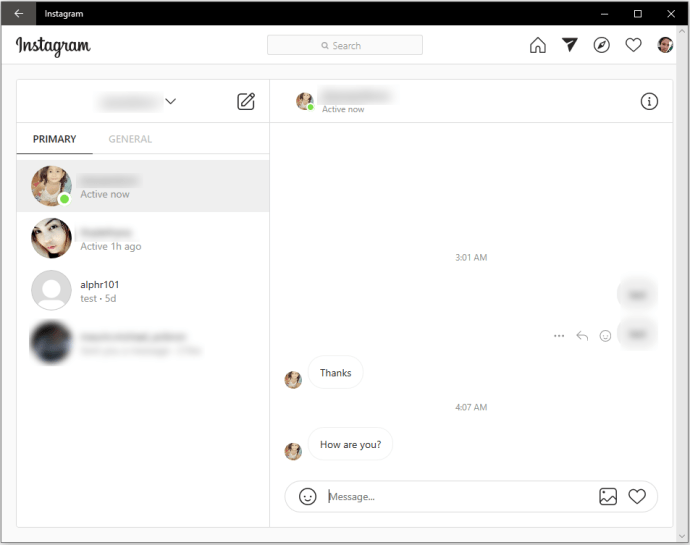
Beachten Sie, dass Sie den Kamera- und Mikrofonzugriff für PCs und Laptops aktivieren können. Der Mikrofonzugriff unter Windows 10 ist jedoch standardmäßig für die Instagram-App deaktiviert. Sie können die Freigabetaste mehrmals ohne Erfolg drücken.
Gehen Sie stattdessen in Ihre Windows-Datenschutzeinstellungen (Win-Taste + I). Wählen Sie Datenschutz. Klicken Sie auf die Registerkarte Mikrofon und scrollen Sie nach unten, bis Sie die Instagram-App finden. Ändern Sie die Einstellungen, um das Mikrofon zu aktivieren.
Eine andere Möglichkeit, Instagram auf einem Computer zu überprüfen, ist über einen Android-Emulator wie BlueStacks oder Nox. Installieren Sie einen der Emulatoren auf Ihrem Betriebssystem. Gehen Sie zum App Store und suchen Sie nach Instagram. Sobald Sie die App gefunden haben, installieren Sie sie.
Starten Sie die App und Sie können Ihre Kontoanmeldeinformationen eingeben und sich anmelden. Wenn Sie einen Emulator für Instagram verwenden, ist es so, als würden Sie ihn auf einem Android-Telefon verwenden, außer für den Touchscreen, wenn Ihr Bildschirm dies nicht unterstützt.
Denken Sie nur daran, dass es sich um einen Emulator handelt, also nicht perfekt. Bestimmte Updates oder das Unterlassen von Updates können zu schwerwiegenden Fehlern und Instabilitäten führen. Ihre App kann das Öffnen verweigern oder nicht entsprechend funktionieren.
So überprüfen Sie Instagram-Nachrichten auf einem Android oder iPhone ohne die App
Obwohl die meisten Nutzer die mobile App-Version von Instagram verwenden, bietet die soziale Plattform auch eine Browser-Alternative. In vielerlei Hinsicht ähnelt es der Lite-Version von Facebook Messenger. Es hat nicht den vollen Funktionsumfang, aber es lässt Sie die Dinge überprüfen.
- Starten Sie Ihren bevorzugten mobilen Browser.
- Gehen Sie auf die offizielle Instagram-Website.
- Melden Sie sich mit Ihren Zugangsdaten an.
- Tippen Sie auf das E-Mail-Symbol, um auf Ihren DM-Posteingang zuzugreifen.
Sie können zwar Nachrichten lesen und senden, kommentieren und Bilder mögen, aber Sie können nichts über die Browseroberfläche hochladen. Dazu müssen Sie die Instagram-App verwenden.
So senden Sie eine DM auf Instagram
Nur für den Fall, dass Sie neu auf der Plattform sind, lassen Sie uns auch den Prozess des Sendens einer DM an jemanden behandeln. Da das Antworten selbsterklärend ist, können Sie beispielsweise eine DM an einen neuen Kontakt senden.
- Starten Sie die App auf Ihrem Gerät.
- Tippen Sie auf das Papierflugzeug-Symbol, um Ihre Direktseite oder Ihren DM-Posteingang aufzurufen.
- Tippen Sie auf die Suchleiste.
- Geben Sie einen Benutzernamen ein.
- Tippen Sie in der Ergebnisliste auf das richtige Benutzerkonto.
- Scrollen Sie nach unten, um zum Nachrichtenfeld zu gelangen, und geben Sie Ihre Nachricht ein.
- Fügen Sie beliebige Gifs, Fotos oder Emojis hinzu und tippen Sie auf Senden.
Sie können auch einen Gruppenchat starten, indem Sie die Nachrichtenfunktion von Instagram verwenden.
- Gehen Sie zu Ihrer Direktseite.
- Geben Sie einen Namen in die Suchleiste ein.
- Tippen Sie auf der Ergebnisseite auf den Namen, um ihn auszuwählen.
- Geben Sie einen neuen Namen in die Suchleiste ein.
- Wählen Sie einen neuen Namen.
- Wiederholen Sie den Vorgang so oft Sie möchten.
- Geben Sie Ihre Nachricht in das Nachrichtenfeld ein.
- Tippen Sie auf Senden.
Beachten Sie, dass Sie eine Massennachricht nur an Personen senden können, denen Sie folgen. Sie können eine DM an jeden senden, aber Sie können keine zufälligen Benutzer in Ihren Gruppenchat aufnehmen.
Zusätzliche FAQ
Kann ich mit einer Lesebestätigung erkennen, wann jemand die Nachricht, die ich über Instagram gesendet habe, gelesen hat?
Ja und nein. Standardmäßig aktiviert Instagram Lesebestätigungen. Dies bedeutet, dass alle Nachrichten, die Sie auf der Plattform senden, mit einem Gesehen-Symbol angezeigt werden, sobald der Empfänger sie liest. Dies ist möglich, wenn Sie nicht sofort eine DM öffnen. Während Sie bei Ihrem Instagram-Konto angemeldet sind, stellen Sie Ihr Gerät in den Flugzeugmodus.u003cbru003eu003cbru003eDas Lesen der Nachricht im Offline-Modus löst keine Lesebestätigung aus. Sobald Sie die App jedoch neu starten, wird die Lesebestätigung ausgelöst.
Warum kann ich meine DMs auf Instagram nicht sehen?
Fehlende DMs können viele Ursachen haben. Das häufigste Problem ist die Verzögerung, aber es kann auch ein softwarebezogenes Problem sein. Versuchen Sie, Ihre DMs auf einem anderen Gerät oder der Browserversion der App zu überprüfen. Wenn Sie Ihre DMs über den Browser überprüfen können, versuchen Sie, die App erneut auf Ihrem Telefon zu installieren.
Kann ich DMs von jemandem sehen, der mich blockiert hat?
Nur weil jemand deinen Account auf Instagram sperrt, heißt das nicht, dass die Nachrichten auch verschwinden. Alle zuvor gesendeten Nachrichten verbleiben in Ihrem Posteingang, es sei denn, Sie haben die Konversationen manuell gelöscht.u003cbru003eu003cbru003eRufen Sie den DM-Posteingang auf und geben Sie den Benutzernamen der Person, die Sie blockiert hat, in das Suchfeld ein. Alle nicht gelöschten Nachrichten sollten angezeigt werden.
Kann ich Lesebestätigungen auf Instagram deaktivieren?
Seit Facebook Instagram übernommen hat, verfolgt die Social-Media-Filesharing-Plattform dieselbe Philosophie. Facebook hat seinen Nutzern nie erlaubt, Lesebestätigungen zu deaktivieren, die jetzt als Profilsymbole angezeigt werden, um eine gelesene Nachricht anzuzeigen. Es gibt keine Datenschutzeinstellungen oder Benachrichtigungseinstellungen, die das Thema berühren. Sie können Nachrichten jedoch lesen, ohne sofort eine Benachrichtigung an den Absender zu senden. Wenn Sie angemeldet sind, schalten Sie Ihr Gerät in den Flugzeugmodus und lesen Sie die Nachricht. Schließen Sie dann die App, wenn Sie fertig sind.
Abschließende Gedanken
Die Messaging-Funktion von Instagram wurde reibungslos implementiert. Das System funktioniert reibungslos und hat eine sehr einfache und intuitive Benutzeroberfläche. Das einzige Problem für die meisten Benutzer ist die Lesebestätigungsfunktion.
Es kann zu unangenehmen sozialen Situationen führen, wenn Sie sehen, dass jemand Ihre Nachricht gelesen hat, Sie aber keine Antwort erhalten. Es geht auch umgekehrt, wenn Sie eine Nachricht senden, aber nie diese Lesebestätigung erhalten.
Leider gibt es keine Datenschutzeinstellung, die Sie konfigurieren können, um dies zu umgehen. Und selbst der Trick im Flugzeugmodus funktioniert nicht immer richtig. Außerdem können Sie dies nicht tun, wenn Sie Instagram in Ihrem Browser und nicht in der App selbst verwenden.
Was die Lesebestätigungsfunktion betrifft, wie möchten Sie sie in Zukunft behandeln? Würden Sie es vorziehen, eine Option zum Deaktivieren zu haben, wie Sie es auf Twitter können? Findest du es nützlich? Oder denkst du, egal was passiert, Instagram wird Facebook immer folgen, egal was die Nutzer wollen?
Teilen Sie uns Ihre Meinung zum DM-System und den Datenschutzrichtlinien im Kommentarbereich unten mit. Sagen Sie uns, ob Sie ein DM-System für Instagram mögen oder die erste Version der App vermissen, die sich nur auf das Teilen von Medien, Likes und Kommentare konzentrierte.